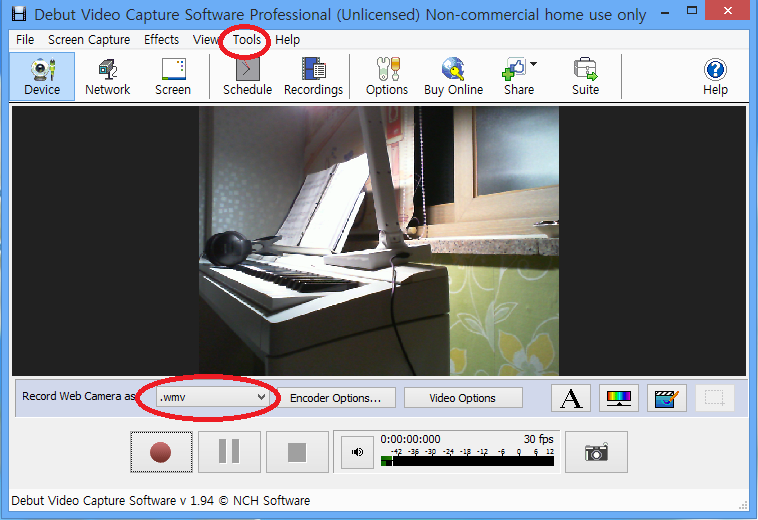디지털피아노와 컴퓨터를 연결해서 녹음하는 방법과
디지털피아노와 휴대폰을 연결해서 녹화하는 방법을 찾아다니던중 결국 알아냈습니다.
*주의사항 : PC로 작성했기때문에 모바일에서는 화면이 깨질 수 있습니다.
방법은 정말 많지만 그중 몇가지만 소개하는것이며,
더 좋은 방법이 있을 수 있습니다.
이글의 원문 게시자에게 허락을 받고 글을 옮겨씀을 밝힙니다.
내용 몇가지가 어려운점은 삭제하고, 좀더 쉽게 풀어썼으며
사진도 몇장 새로 추가했습니다.
원문 글이 복사가 안되서 한글자씩 다 타이핑하고 사진 넣었네요 ;;;
우선 스테레오와 모노의 기본정리 및 케이블의 종류와 쓰임등을 다룰것입니다.
이 내용을 먼저 알아야 디지털피아노와 컴퓨터연결 & 휴대폰연결시 이해가 잘될것입니다.
이해가 안가면 여러번 정독하시는걸 권합니다.
1. 스테레오와 모노
1)스테레오
디지털피아노는 스테레오 오디오로 출력하는 악기입니다.
왼쪽 스피커와 오른쪽 스피커에서 나오는 소리가 각각 달라서, 현장감을 극대화
시켜주지요.
스테레오는 신호를 2채널 스테레오로 받아
2채널(좌/우)로 녹음한후
좌/우 스피커로 소리를 각각 1채널씩 출력하면 스테레오로 들리게 됩니다.
출력 자체가 2채널 스테레오 출력이어야 하고
녹음이 2채널 스테레오로 녹음되어야 하고
스피커로 재생될 때 2채널 스피커로 출력되어야 합니다.
2)모노
일렉기타 베이스기타, 보컬용 마이크는 모두 모노입니다. (1채널)
디지털피아노와 달리 이런 모노 악기들로부터 1채널 오디오 출력을 받아
녹음을 하면, 녹음쪽에서는 2채널이지만 모노1채널이 L과 R모두 같은 음량으로 녹음이 됩니다.
그래서 좌/우 스피커로 재생해서 들으면, 모노악기는 현장감이 확 떨어지게 됩니다.
결론 : 디피는 스테레오 (2채널)로 녹음하는게 제일 좋다. 모노(1채널)로 하면 현장감이 뚝 떨어진다.
2. 케이블(Cable)과 단자(Connector)
1) 크기에 따른 분루
일반적으로 가장 많이 쓰이는것이 3.5mm와 6.35mm(=6.5mm와 같은제품) 두가지가 있습니다.
1-1 6.5mm (=6.35mm)
6.5mm잭 Instrument Cable (악기케이블)로 불립니다.
2채널 시그널을 지원하는 3극단자가 있고, 1채널 시그널을 지원하는 2극단자가 있는데
일반적으로 일렉기타에 쓰이는것이 2극단자 6.5mm instrument cable입니다.
1-2 3.5mm
3.5mm의 정식명칭은 1/8 혹은 3.5mm mini cable입니다
흔히 사용하는 스마트폰에 연결하는 이어폰, 헤드셋에 많이 쓰입니다
컴퓨터와의 연결도 3.5mm로 사용합니다.
1-3 2.5mm
2.5mm도 있는데 복잡하니 생략
결론 : 케이블은 3.5mm와 6.5mm가 있다.
2-1 접점 갯수에 따른 분류
TS, TRS, TRRS
플러그 잭맨 끄트머리를 팁(Tip)이라고 부릅니다.
그리고 그 다음으로 오는 금속 고리부분을 링(Ring)이라고 부릅니다.
한개 링이 있는 플러그가 있고, 두개 있는게 있고 없는것도 있습니다
마지막으로 손잡는 플라스틱부분에 가장 가까운 안쪽 부분을 슬리브(Sleeve)라고 부릅니다
TS : 일렉기타에 쓰이는 6.5mm 플러그에는 1개의 팁(Tip)과 1개의 슬리브(Sleeve)만 있습니다
1Tip 1Sleeve니까 이런걸 TS라고 부릅니다. 주로 모노악기에 많이 쓰이고 스테레오 신호가
2개의 모노 (L+R)로 분리하는 케이블에도 많이 쓰입니다.
TRS : 헤드폰플러그를 보면 1개의 팁(Tip), 1개의 링(Ring), 1개의 슬리브(Sleeve)가 있습니다.
1팁,1링,1슬리브니까 TRS 플러그라고 합니다.
TRS플러그는 헤드폰에만 쓰이는게 아니라, 스테레오 헤드폰 연장선 양쪽이 TRS숫놈(M)이 있기도
하고 암놈이 2개의 TS플러그로 분리되는 경우도 있습니다.
TRRS : 마지막으로 스마트폰 헤드셋(마이크내장 이어폰)을 보시면, 1개의 팁(Tip),
2개의 링(Ring), 1개의 슬리브(Sleeve)가 있습니다.
TRRS 플러그입니다.
TS, TRS, TRRS는 잭의 팁과 링의 갯수를 가지고 플러그 규격을 구분짓는 이름입니다.
음향관련 장비나 악기들에 달려있는 플러그와 소켓을 볼 때 이 3가지 중에 어떤것인지
구분지을 수 있어야 합니다.
**매우 중요함으로 반드시 이해하고 넘어갑시다.
예)
TS : 주로 모노장비들, 마이크단자, 엠프, 기타(Guitar), 스피커 한쪽...
TRS : 주로 스테레오 장비(디지털피아노단자), 스테레오헤드폰, 스테레오 이어폰, 스테레오 연장케이블
TRRS : 스마트폰용 마이크내장 헤드셋, A/V단자
결론 :
3.5mm든 6.5mm케이블이든 TS, TRS, TRRS가 있다
TS - 모노악기
TRS - 스테레오악기
TRRS - 마이크달린 이어폰
2-2 TRRS 접점 배선순서에 따른 분류
마이크와 헤드폰이 합쳐진 헤드셋경우 (아이폰 이어잭)경우 TRRS 단자를 쓰는데
각각의 접점 Tip, Ring, Sleeve이 전달하는 신호의 종류들이 각각 다 다릅니다.
스테레오 사운드일경우 TRS단자를 사용합니다. 접지는 공유하기때문에
좌/우 스피커로 보내기 위해서 L, R 단자가 생깁니다.
(위의 그림 첫번쨰 Generic Sound Connector 참조)
Tip - Left 음성
Ring - Right 음성
Sleeve - Ground (접지)
상담원들이 많이 사용하는 모노헤드폰과 마이크가 달려있는거 있죠? 한쪽 귀에만
헤드폰이 있는.. 이것들도 TRS단자를 사용합니다.
(위에 그림 두번째 Headset Connector참조)
Tip - 마이크
Ring - 오디오(L)
Sleeve - Ground(접지)
그런데 스테레오 헤드폰에 마이크 단자가 들어가면서 문제의 발단이 됩니다
(위에 그림 세번째 Nokia eadset Connector 참조)
Tip - Left 음성
Ring - Right 음성
Ring - 마이크
Sleeve - Ground(접지)
이 작은 플러그에 헤드폰과 마이크 배선을 함께 넣으니 오작동하는 고장이 자주 발견됨
TRRS단자이면 마이크가 작동하고, TRS이면 마이크는 작동하지 않는 배선방식이 요즘
많이 쓰이는 표준이 되어버렸습니다.
(위에 그림 네번째 Standard(Apple) 참조)
Tip - Left 음성
Ring - Right 음성
Ring - Ground(접지)
Sleeve - 마이크
*초창기 노키아나,소니,구형 안드로이드폰에서 사용된 배선방식을 OMTP방식이라고 하고,
나중에 개선된 배선방식을 CTIA 방식이라고 부릅니다
(국내 쇼핑몰들엔 이런 설명을 찾기 힘들더군요, 오류의 가장 큰 원인일 수 있는데 말이죠)
결론 :TRS, TRRS라도 각각 다른 접점(T,R,S)이 전달하는 신호가 다르다
2-3 어댑터 및 분할케이블(Splitter)
다양한 사이즈의 잭이 존재하다보니, 서로 다른 사이즈들의 잭을 다른 크기의 단자에
연결할 수 있도록, 각각의 어댑터들이 있습니다. 너무 많은 종류와 모양이 있습니다
우리가 흔히 Y 케이블이라고 해서 스마트폰에 꽂는 케이블은
스마트폰쪽은 3.5mm TRRS 숫놈(M)이 꽂히고,
다른편은 헤드폰을 위한 TRS 암놈 하나와, 마이크를 위한 TS 암놈하나로 구성됩니다
마이크로 녹음되는건 결국 모노로 녹음됩니다. 디지털피아노에서 TRS 2채널로 라인아웃으로
신호가 오는걸 TRRS의 1채널 마이크에 집어 넣으려면 의도적으로 L+R 합쳐줘야 합니다.
여기에서 모노젠더가 필요합니다.
결론 : 스마트폰에 꽂는 Y케이블 스마트폰에 꽂는 단자는 3.5mm TRRS숫놈(M)
다른 두쪽은 이어폰을위한 TRS암놈(F), 마이크를 위한 TS암놈(F)로 되어있다.
여기까지 잘 이해가되셨다면, 이제 기본적인 면은 다 아실것입니다.
이제 본격적으로 디지털피아노와 컴퓨터연결 or 휴대폰연결방법을 살펴보죠
3. 피아노에는 단자가 많은데, 어떤 단자로부터 소리를 받을 것인가?
디지털피아노 오디오 연결단자들을 보면, 헤드폰 꽂는 부분이 있습니다
6.35mm만 지원할수도 있고, 6.35mm와 3.5mm 두개를 다 지원하기도 하고 하죠.
또 하나는, 피아노 후면에 AUX 출력단자가 있는 경우입니다. AUX라고 쓰여있는 것도 있고
LINE OUT이라고 써 있는것도 있습니다. (같은 역할)
단자의 사이즈는 피아노모델에 따라 3.5mm, 6.35mm로 다를 수 있습니다 (6.35mm=6.5mm=5.5mm)
보통은 L + R 이렇게 각각 지원되며, 모노로 출력할떈 L (왼쪽) 하나만 꽂으라는 의미로
L (mono)이렇게 쓰여있기도 합니다.
헤드폰 단자와 AUX의 출력차이.
헤드폰 단자의 출력은 AUX출력보다 작습니다. 헤드폰 자체가 처리하는 오디오신호가 약하기때문에
디피에서 보내는 신호도 강할 필요가 없기 때문이죠.
둘째로 헤드폰단자에 꽂으면 피아노스피커는 차단되고, 헤드폰으로만 들리게 됩니다.
그러나 AUX단자에 꽂으면 피아노소리도나면서 별도로 AUX로도 출력이 됩니다.
결론 : 헤드폰단자보단 녹음을할떈 AUX단자
(Line Out단자)가 제일 좋습니다.
3-1 컴퓨터에 직접연결해서 녹음
웬만한 컴퓨터 후면엔 오디오 입출력 단자가 있습니다.
마이크단자와 헤드폰단자 딱 2가지만 제공하는 컴퓨터가 있기도 하고
마이크단자와 헤드폰과 라인인 3가지를 제공하는 컴퓨터도 있고
5.1채널 사운드를 지원하는 컴퓨터의 경우 더 많은 오디오 단자를 제공합니다.
일반적으로 노트북 컴퓨터의 경우 마이크와 헤드폰 단자만 제공합니다
** 헤드폰단자의 경우, 스테레오를 지원하기때문에 분명히 TRS 소켓입니다.
라인인 단자의 경우도 스테레오를 지원하기 때문에 TRS 소켓입니다.
그러나 컴퓨터의 마이크 단자는, 모노마이크만 지원하므로 TS소켓입니다.
EX) 디지털피아노 AUX단자(TRS)에 꽂고 반대편 컴퓨터후면 마이크단자(TS)에 꽂는다면
스테레오로 녹음되는게 아니라, 모노녹음으로 합쳐지게 됩니다.
그러므로 디지털피아노와 컴퓨터의 연결은 하늘색 라인인(TRS)에 연결해야 합니다.
자 그럼 디지털피아노와 컴퓨터 연결하는 방법을 사진으로 봅시다.
디지털피아노 후면을 보면 Line Out 혹은 AUX라고 있습니다.
R과 L(MONO)두곳 모두 케이블을 사서 연결해야 합니다.
이런놈을 사주시면 됩니다. 3.5 to 5.5 Y케이블
5.5 두개를 AUX및 Line Out단자 양쪽모두 꽂아주시고,
남은 3.5스테레오(M)을 컴퓨터 후면 하늘색 라인단자에 꽂아주시면 연결 끝.
이제 웹캠을 컴퓨터에 연결해주시고,
스피커 모양을 더블클릭해주세요!
Realtek HD 오디오 관리자 창이 뜨는데 쫄지 마시고 '라인입력'이 생겼다면
디지털피아노와 컴퓨터는 성공적으로 연결이 된것입니다.
라인 입력창을 누르시죠!!
맨위 '녹음'볼륨'이 있습니다. 위 사진처럼 설정해주시면 됩니다.
재생 볼륨도 사진과 동일하게 설정해주세요.
'만약 녹음하다가 녹음소리가 너무 작으면 '녹음 볼륨'의 오른쪽 바를 오른쪽으로 더 키울 수 있습니다.
웹캠을 컴퓨터에 연결후
그런다음 Debut Video 라는 프로그램을 다운받으신뒤에 설치하시고 키시면
위와 같이 뜹니다. 위 사진의 빨간색 동그라미 두부분을 건드릴 것입니다.
먼저 아래 동그라미의 동영상을 저장할때 확장자를 .wmv로 해주세요, (용량이 적으면서 좋습니다)
맨위 빨간색 동그라미 Tools를 눌러주세요!
위의 창중 'Nmae'은 사용할 웹캠을 선택해주시고
Formal은 위사진처럼 640 x 480, 30.00 fps, YUV로 설정해주세요
아래 초록색 네머칸에는 눌러보면 여러가지가 뜰텐데 다 무시해주시고 '라인입력'으로 설정후
확인 누르시면 됩니다!
보라색 네모를 누르셔서 녹화중인 화면을 띄우시고
빨간색 네모를 누르셔서 녹화를 시작합니다
파란색 네모는 녹화를 일시정지
노란색 네모는 녹화를 중지하여 저장합니다
검은색 네모는 저장한 녹화를 볼 수 있습니다
검은색 네모 Recordings를 누르시면
위의 사진과 같은 창이 뜨는데
빨간색 네모칸은 영상을 재생
파란색 네모칸은 영상을 컴퓨터에 저장
노란색 네모칸은 영상을 삭제합니다.
이로서 디지털피아노 - 컴퓨터 녹화방법이 끝났습니다~~
3-2 휴대폰으로 연결후 녹화
A. AUX단자, 3.5 to 5.5 Y 케이블을 이용할 경우
3.5 to 5.5 Y케이블을 디지털피아노 후면 AUX단자 및 Line Out단자에 꽂아둔 상태에서
막바로 휴대폰에 연결이 안됩니다.
2채널(Right, Left)로 방출된 디피의 사운드가 휴대폰에서는 인식하지못하며
일반 헤드폰으로 인식하기 때문에, 스마트폰의 출력과 피아노의 출력이 서로 충돌하게 됩니다.
이때 필요한건 Y케이블을 사서 스마트폰에 연결해야 합니다.
TRS로 들어오는 신호를 TS로 합쳐버려서 스마트폰이 인식할 수 있게 해줍니다
(스마트폰은 1채널이기에 모노로 녹음됩니다) 모노로 보내진 신호를 스마트폰이 인식해서
카메라 어플로 녹화가 가능해집니다
특별한 명시가 안되어 있으면 Y케이블은 CTIA 배선방식입니다.
신형 안드로이드폰, 아이폰등에서 무리없이 헤드폰/마이크로 분할이 됩니다.
그러나 중국산 혹은 구형 Y케이블의 경우, CTIA 배선방식이 아닌 OMTP 방식을 쓰는
케이블이 있는데, 이럴 경우 절대로 녹음이 안됩니다.
3.5 to 5.5 Y케이블중 5.5 암놈 2개는 모두 디피후면 AUX, Out Line에 연결하고
남은 3.5 TRS 단자를 위에 구입한 스마트폰용 Y케이블 마이크단자에 연결합니다.
마이크에 연결하면 디피의 소리가 스마트폰으로 이동하고
헤드폰에 연결하면 스마트폰의 소리가 디피로 갑니다.
**주의할점 피아노의 AUX단자 출력이 스마트폰이 받아들이기에 제법 쎄게 들어옵니다
그래서, 입력신호를 약간 다운시켜주기 위해서 아래와 같은 TRS 볼륨조절 케이블을 달아줍니다.
위 사진은 3..5mm (F/M) 볼륨조절 케이블입니다.
결론 : 3.5 to 5.5 Y케이블 -> 3.5mm (F/M) 볼륨조절 케이블 -> 스마트폰 Y케이블 -> 스마트폰
그외 방법들.
몇가지 어려운점은 첨삭하고 사진을 추가하였습니다.
본글은 많은 분들의 이해를 돕기 위해 마련되었으며, 따라하시다가
기계적 손상이 발생한경우 저에겐 법적인 책임이 없다는걸 알려드립니다.
3.5모노 젠더
3.5 스테레오 볼륨조절 케이블 (M/M)
4극 이어폰/마이크 Y케이블